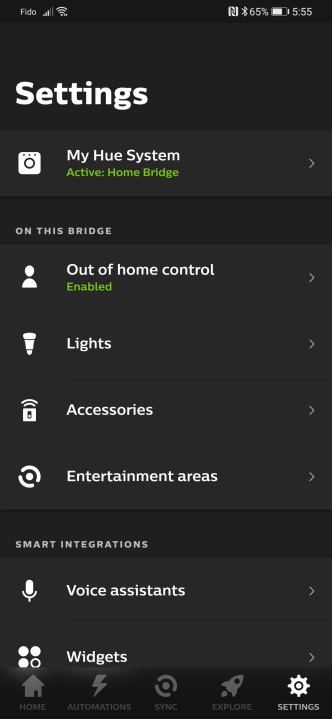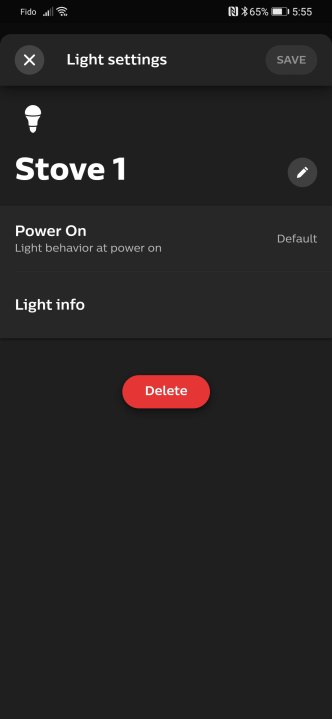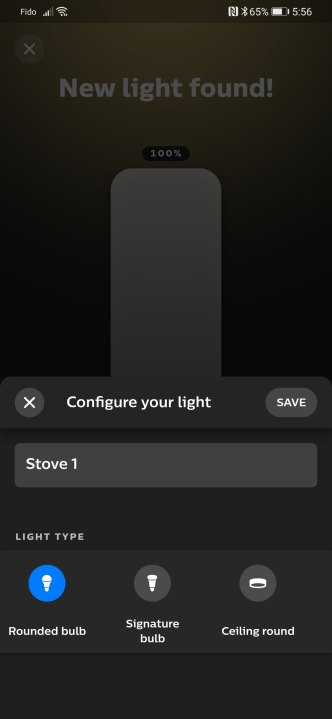Como redefinir lâmpadas e faixas de luz Philips Hue
As lâmpadas inteligentes Philips Hue são algumas das melhores do mercado, oferecendo desempenho confiável e dezenas de opções de personalização. Mas, como todos os eletrônicos, eles são suscetíveis a diversas falhas e erros. Felizmente, ter um problema com sua lâmpada Hue não significa que é hora de substituí-la – talvez você só precise fazer uma reinicialização.
Como alternativa, uma redefinição é uma ótima opção se você deseja vender suas luzes Hue, garantindo que nenhum de seus dados ou configurações seja transferido para o novo proprietário.
A reinicialização das lâmpadas Philips Hue leva menos de 10 minutos e é uma ótima maneira de fazê-las funcionar como novas. Veja como redefinir as lâmpadas Philips Hue, incluindo dicas para redefinir a própria lâmpada ou por meio de uma ponte.
Ainda tendo problemas? Considere verificar nossa lista das melhores lâmpadas inteligentes para alternativas.
Como redefinir uma lâmpada Philips Hue
Lembre-se de que o Philips Hue é diferente do Philips Wiz e que estas instruções são apenas para o Hue. Aqui está o que você precisa fazer para reiniciar sua lâmpada Philips Hue.
Passo 1: Abra o aplicativo Philips Hue em seu dispositivo móvel.
Passo 2: Selecione a guia Configurações na parte inferior da tela.
Etapa 3: Selecione o menu Luzes .
Passo 4: Selecione a lâmpada que deseja reiniciar.
Etapa 5: selecione Excluir na parte inferior da página e confirme selecionando Excluir luz . A luz agora está desemparelhada e pode ser lida onde for necessário.
Etapa 6: selecione o botão “+” no canto superior direito.
Etapa 7: selecione Pesquisar para encontrar a lâmpada removida recentemente. Esta etapa pode demorar um pouco. Se conseguir encontrar a lâmpada, pode ser necessário obter o número de série impresso na lateral da lâmpada e digitá-lo no aplicativo.
Passo 8: Uma vez encontrada, identifique a lâmpada com um nome e um ícone. Toque em Concluído .
Etapa 9: Arraste o ícone da nova luz para a sala que você deseja e selecione Concluído .
Como redefinir a lâmpada Philips Hue sem Bridge
As lâmpadas Philips Hue se comunicam por meio de um acessório Bridge. Se a sua Bridge estiver quebrada ou faltando por qualquer motivo, ainda é possível reiniciar as lâmpadas por conta própria. A maioria das lâmpadas Hue tem Bluetooth integrado e pode usá-lo para conectar-se a um dispositivo móvel. Veja como reiniciar sua lâmpada sem ponte.
Passo 1: Desligue e ligue a fonte de alimentação da lâmpada cinco vezes. Esta atividade deve retornar ao modo de emparelhamento.
Etapa 2: Baixe o aplicativo Hue Bluetooth .
Etapa 3: siga o processo de emparelhamento.
Etapa 4: se cortar a energia da lâmpada não colocá-la no modo de emparelhamento, pode ser necessário comprar um interruptor Hue Dimmer . Com ele, você pode reiniciar uma lâmpada aproximando o interruptor dela.
Coloque o interruptor Dimmer a 10 centímetros da lâmpada.
Etapa 5: pressione e segure os botões I e O simultaneamente por 10 segundos.
Etapa 6: O LED deve piscar no interruptor dimmer e a lâmpada também deve piscar para indicar que foi reiniciado. Agora você pode continuar a adicionar a lâmpada ao seu sistema começando na etapa 6 acima.
Para obter mais orientações sobre como configurar suas lâmpadas Philips Hue, verifique nosso guia de instalação completo e como usar as luzes Philips Hue com cerca geográfica .